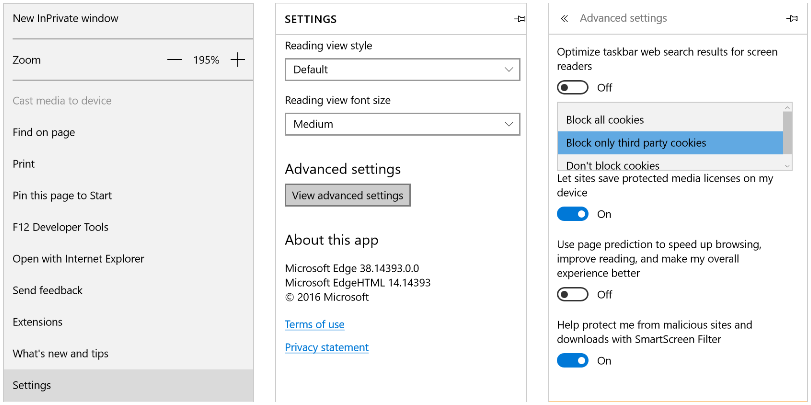A legtöbb felhasználó hallott már a kifejezés cookie-kat használnak, amikor beszélünk, az interneten, de vannak, akik nem tudják, mik ezek pontosan és hogy valamit kell tenni őket. -A ‘ valójában igen egyszerű. Cookie-k segítségével weboldalak emlékszik vagy rögzítenek bizonyos információkat.
 Például egy bevásárló weboldal “emlékeznek” kosárba helyezni. Tehát ha a böngészési munkamenet közben shopping, mikor mész vissza a webhely, a cikkek továbbra is a kosárba. Cookie-kat használják is “emlékszik” login, jelszó, stb. Ez az oka, ha megy, hogy az e-mail, szociális média profil, stb, akkor nem kell tenni a bejelentkezési adatait, mint a honlapon ’emlékszik’ ezeket az adatokat. Ez biztosan kényelmes, azok számára, akik küzdenek, hogy ne feledje, ezeket a jelszavakat.
Például egy bevásárló weboldal “emlékeznek” kosárba helyezni. Tehát ha a böngészési munkamenet közben shopping, mikor mész vissza a webhely, a cikkek továbbra is a kosárba. Cookie-kat használják is “emlékszik” login, jelszó, stb. Ez az oka, ha megy, hogy az e-mail, szociális média profil, stb, akkor nem kell tenni a bejelentkezési adatait, mint a honlapon ’emlékszik’ ezeket az adatokat. Ez biztosan kényelmes, azok számára, akik küzdenek, hogy ne feledje, ezeket a jelszavakat.
Azonban a cookie-k is az OK, nagyon személyre szabott hirdetéseket lát, az Internet böngészése közben. Ha nemrégiben vásárolt vagy nézett néhány cikk online, hogy a hirdetések reklám az elemet. Vannak különböző típusú cookie-kat, és néhány nem teljesen hasznos-hoz ön.
Első fél és harmadik fél cookie-kat
Harmadik fél cookie-k az oka, ezek pontos reklámok látsz. A harmadik fél, más néven a hirdető, hozzáfér a legutóbbi vállalatok információt online áruházak. Cikkek/dolgok nézett, / vásárolt különböző meglátogatott kapcsolatos hirdetéseket helyez. Ha nemrégiben nézett járatok Párizsba, látni fogja a különböző ajánlatok járatok és szállodák Párizsban. Ha Ön nézett-on egy bizonyos TV, hirdetések támogatni fogja a TV. Az összegyűjtött információkat nem megy el, úgy, hogy a hirdetők biztosíthatja, hogy ezek a reklám, mi akar lenni érdekelt-ban tárolódik.
A cookie-jait, másrészt, csak a saját oldalon összegyűjtött információk tárolja. Ha adja meg a weblapon, és módosíthatja a webhely egyedi beállításait, például a nagyítás, emlékeznek ezeket a változtatásokat, hogy a legközelebb meglátogatja az oldalt, a beállítások szerint őket. De ez nem követlek téged, hogy webhelyének elhagyása után.
Session cookie-kat vs állandó cookie-k
Session cookie-kat a felhasználók követik, mozognak, körülbelül egy website. Ha bizonyos a webhely egyedi beállításait módosítja, ezeket a változtatásokat vonatkozik minden oldalt a webhelyen. Ha bezárja a böngészőt, és aztán megint ugyanazon a helyszínen, szüksége lesz újra a módosításokat. Lényegében ha becsukod a böngészőt, a munkamenet-cookie-k törlésre kerülnek.
Ezzel szemben állandó cookie-kat tárol információt, és nem fog eltűnni, amíg nem törli őket.
Ha azt szeretné, hogy a cookie-kat, kövesse a mellékelt útmutatók segítségével. Az utasítások segítségével törölni a cookie-kat, és lehetővé kell tennie és zárolnia kell úgy dönt.
A Google Chrome cookie-k kezelése
Ugrás menü (három függőleges osztásköz: a böngésző jobb felső sarkában) -> Beállítások -> speciális megjelenítése beállítások -> tartalom beállításai. A cookie-k részében jelölje be a helyi adatokat csak addig, amíg kilép a böngésző , és ellenőriz a doboz amit mond a blokk külső cookie-k és webhelyadatok. Kattintson a kész gombra.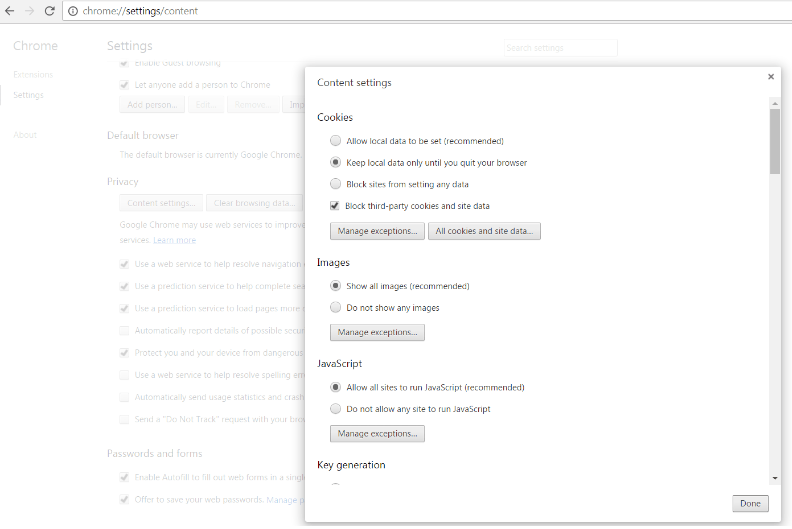
Cookie-kat a Mozilla Firefox
(A három vízszintes sávok: a böngésző jobb felső sarkában) menü -> Beállítások -> Adatvédelem (a menüből az ablak bal oldalán.) A történelem, akkor nagy valószínűséggel lásd Firefox fog: emlékszik történelem. Lapozzunk lefelé, ebben a szakaszban, és válassza ki az Egyéni beállítások használata a történelem. Ott lesz egy rész, amit mond elfogadása harmadik féltől származó cookie. Válassza a soha. A az alábbi megőrizni, ig, részben válassza ki a közel Firefox.
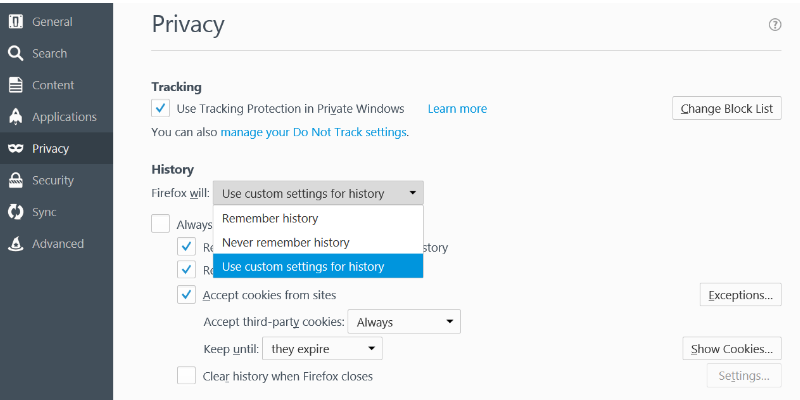
A cookie-k Internet Explorer
(Jobb felső sarkában a böngésző) eszközök -> Internetbeállítások -> Adatvédelem -> speciális. Ellenőriz a doboz hol van mondja felülbírálja az automatikus cookie-kezelés. Válassza ki a külső cookie-k részben , és jelölje be a négyzetet, hogy azt mondja, mindig teszik lehetővé session cookie-kat.
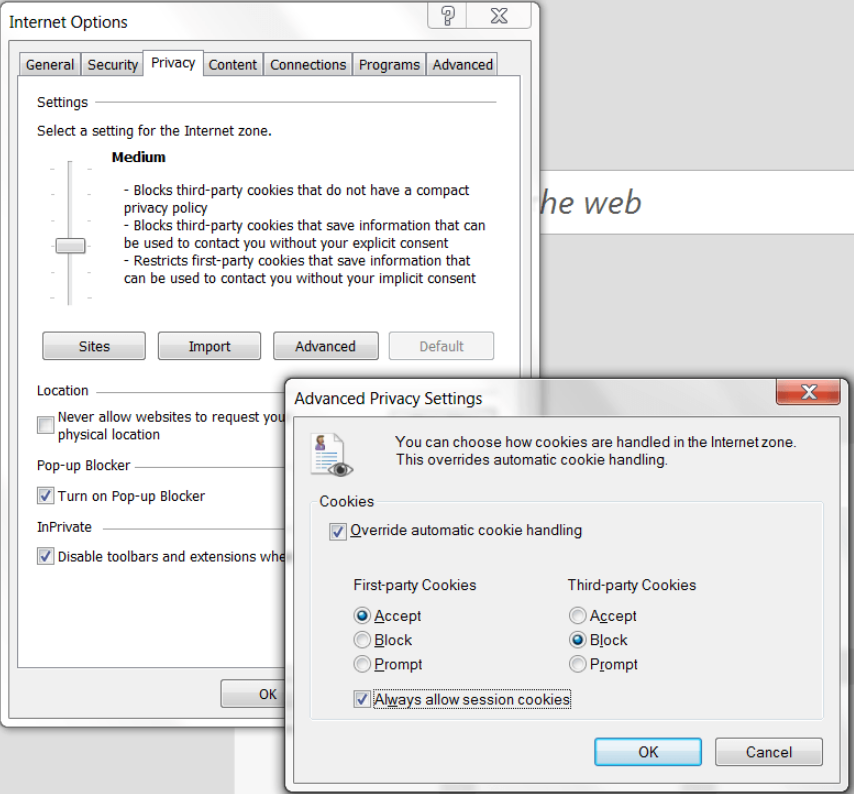
Microsoft Edge
Menü -> Beállítások. Válassza ki a válassza ki a tiszta világos böngészési adatok szakaszában. Jelölje ki az összes törlése (cookie-k és mentett honlap adatok, stb), és nyomja meg a Clear. Menj vissza a beállítások menüben. Kiválaszt haladó beállítások megtekintése. A cookie-k részében jelölje be csak harmadik féltől származó cookie letiltása,.